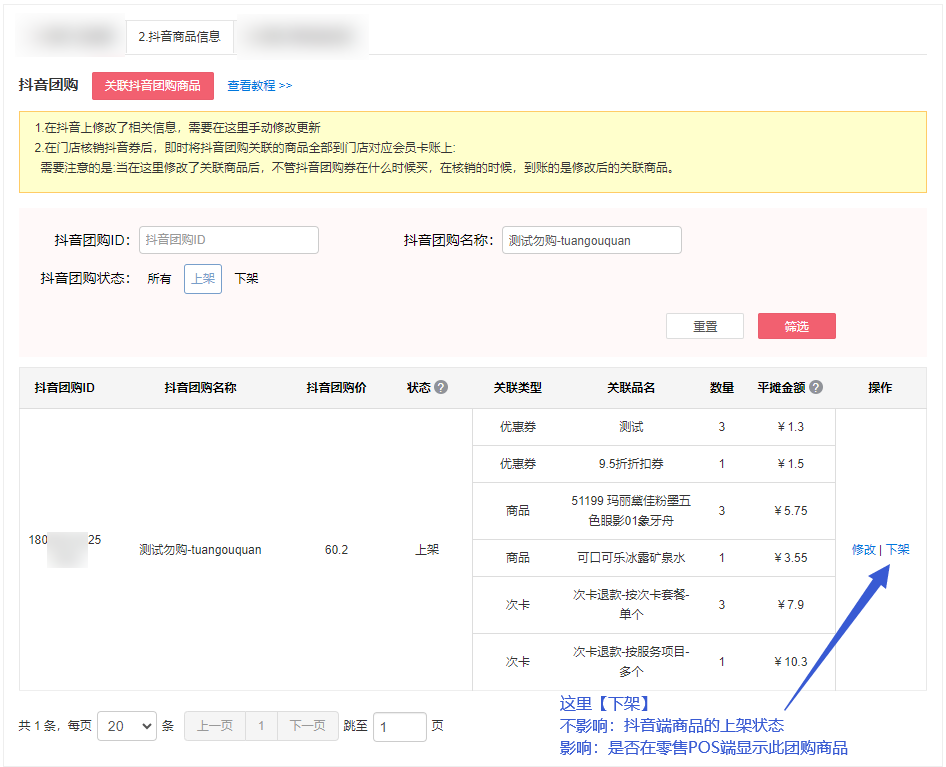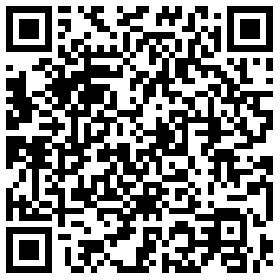关联抖音团购商品
抖音团购教程(点击标题跳转):
一 关联抖音来客账号、门店
二 关联抖音团购商品
三 抖音团购券核销
二 关联抖音团购商品
(1)如图示进入【抖音商品信息】页面(留意黄框的注意事项)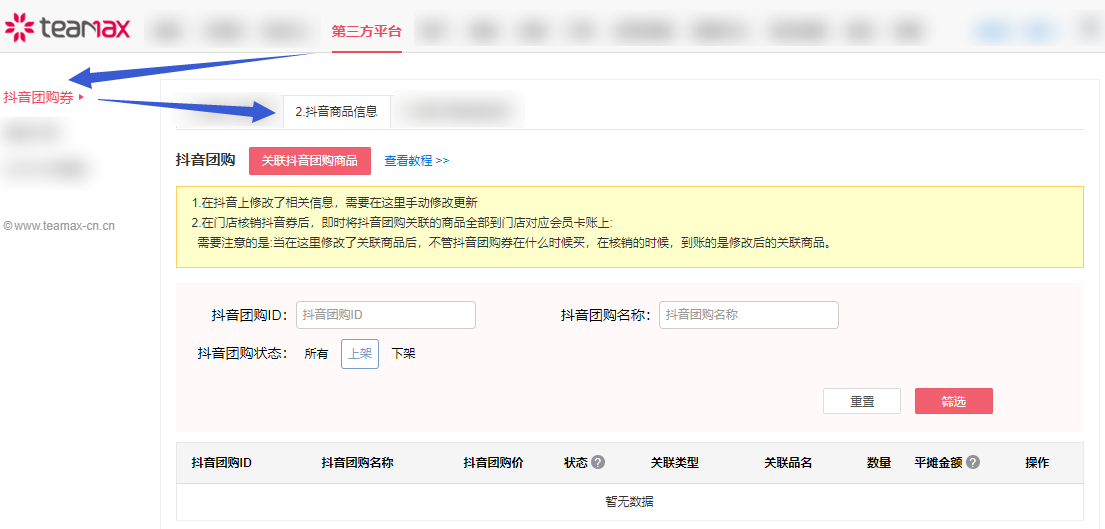
(2)点击【关联抖音团购商品】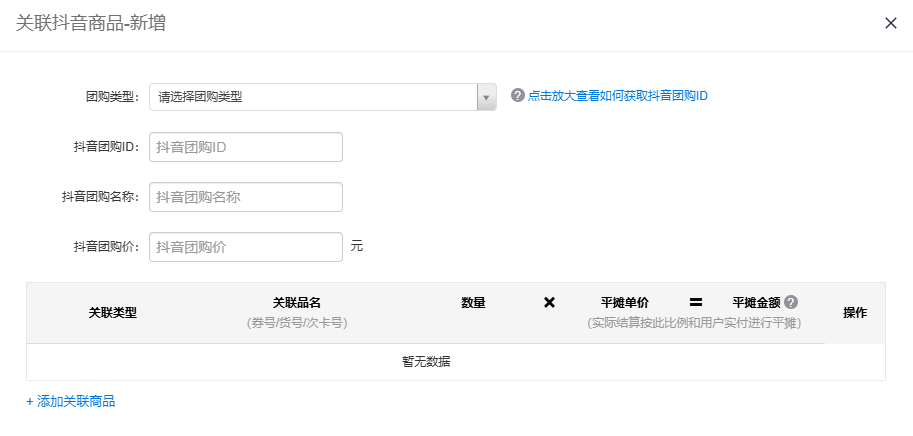
(3)登录【抖音来客】>商品管理,找到要关联的商品,分别复制以下三项信息:
(注意:目前仅支持【团购】、【次卡】、【代金券】、【提货券】四种商品类型的抖音券核销,【零售品】等其他类型的不支持核销)
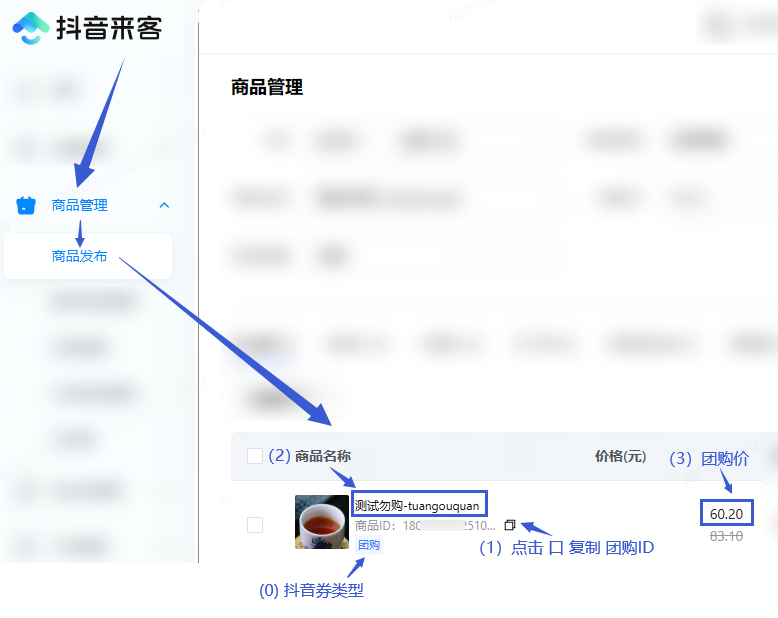
(4)回到商城这个弹窗,粘贴到对应的信息框中:然后点击【添加关联商品】
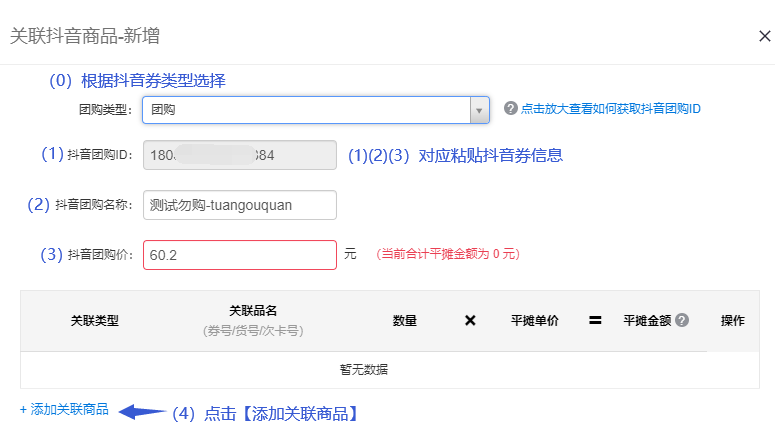
(5)选择关联类型;需要提前在零售系统创建好对应的优惠券、商品、次卡
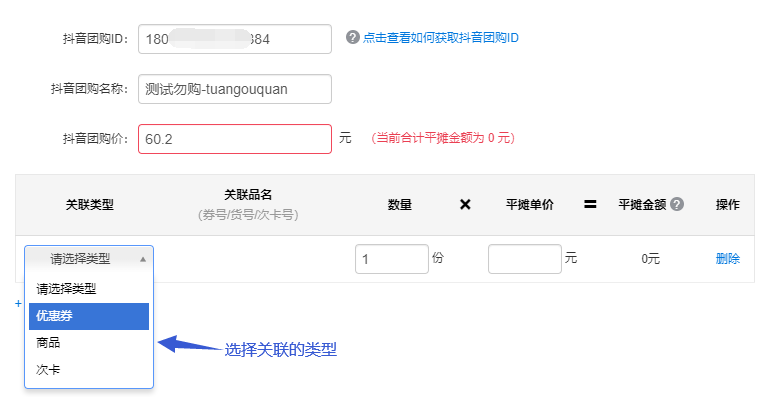
(6)例如选择优惠券:
1.选错关联类型:重新点击下拉框选择即可;
2.选错券/商品/次卡:均可以点击品名旁边的[修改],重新选择;
3.数量:核销抖音商品后一次性到账n张券
4.平摊单价:这1张券在这个抖音商品可以平摊多少金额(相当于零售报表的单价)
5.平摊金额= n张券x 平摊单价,整个团购商品所有关联品,累加的平摊金额应等于【抖音团购价】
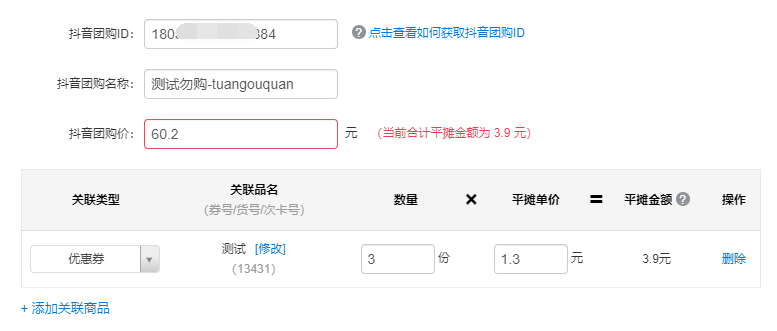
(7)最后设置完成后,点击【确认】保存
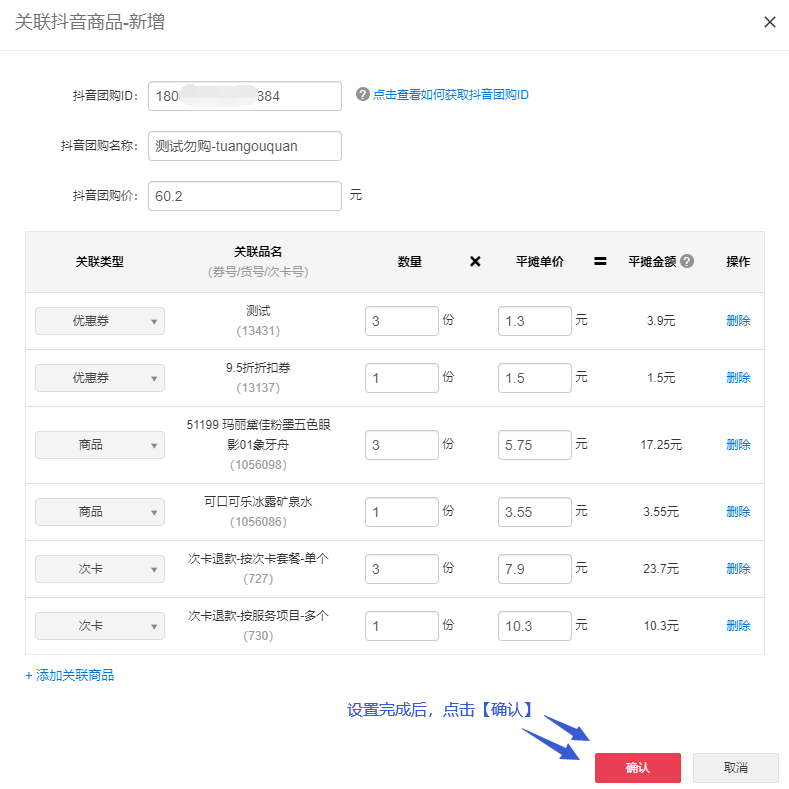
(8)另外,【提货券】类型的,跟【团购】、【次卡】、【代金券】设置上有点不同:
1.抖音建提货券时,售卖类型需要选择【单品售卖】,不能选【组品售卖】,抖音那边不支持第三方系统核销【组品售卖】的券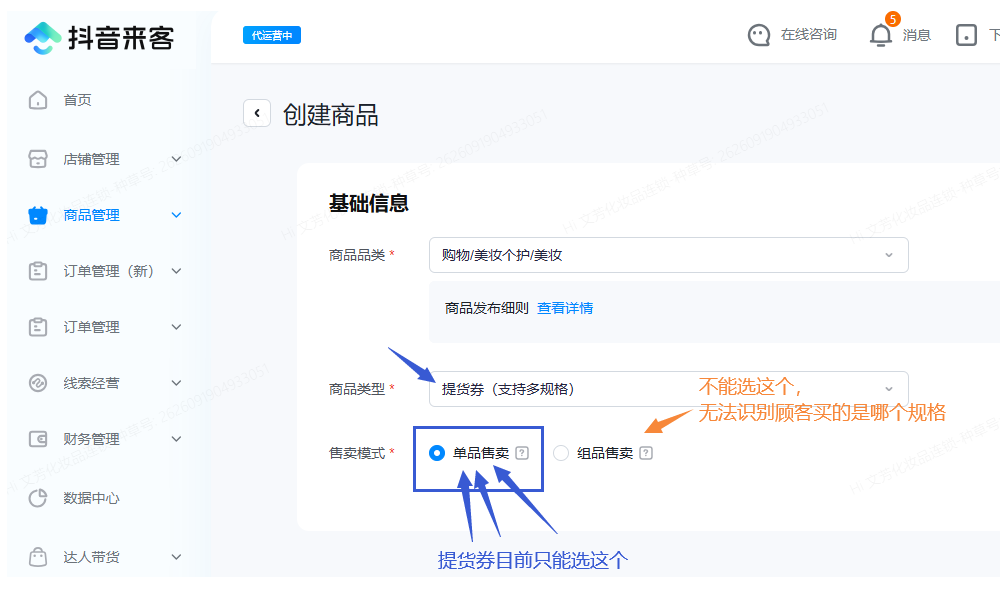
2.规格ID需要这样获取(右键图片 > 在新标签中打开图片 > 放大教程图片)
【商品管理】>【提货券库存】> 输入团购名 > 点【查询】
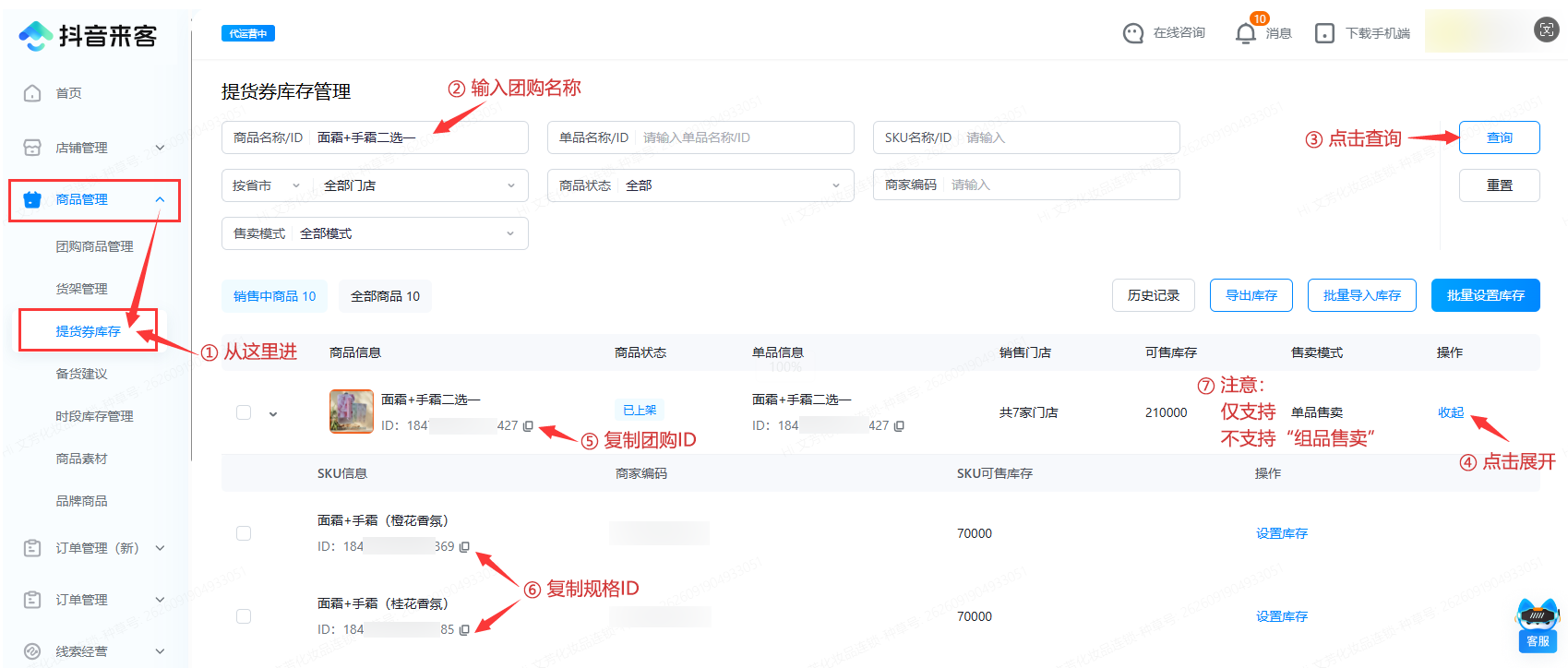
3.对应填到 商城关联抖音商品 的团购ID、团购名称、规格ID、规格名称
顺便说下任选商品怎么做:原理是将所有可选择的组合,做成规格;
【例】买A、B、C 三选二 => 那就做A+A、A+B、A+C、B+B、B+C、C+C,6个规格
【例】买面霜(A)送手霜,手霜两种香味(B、C)任选一 => 相当于 三选二 去掉A+A、B+B、C+C;做A+B、A+C,2个规格
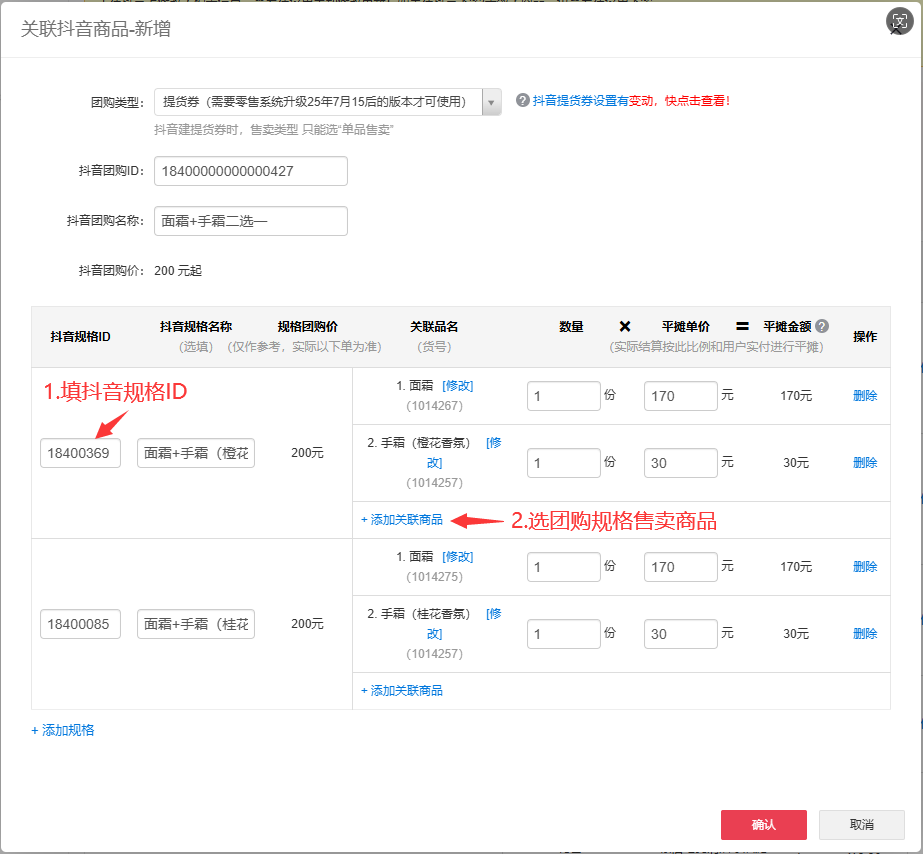
(9)上下架抖音团购关联的商品:
在商城这里【上下架】,只会影响是否在零售POS端显示此抖音团购商品(见后面章节),不会影响抖音端的商品状态;
如果需要下架抖音端的商品,需要登录抖音来客进行操作。